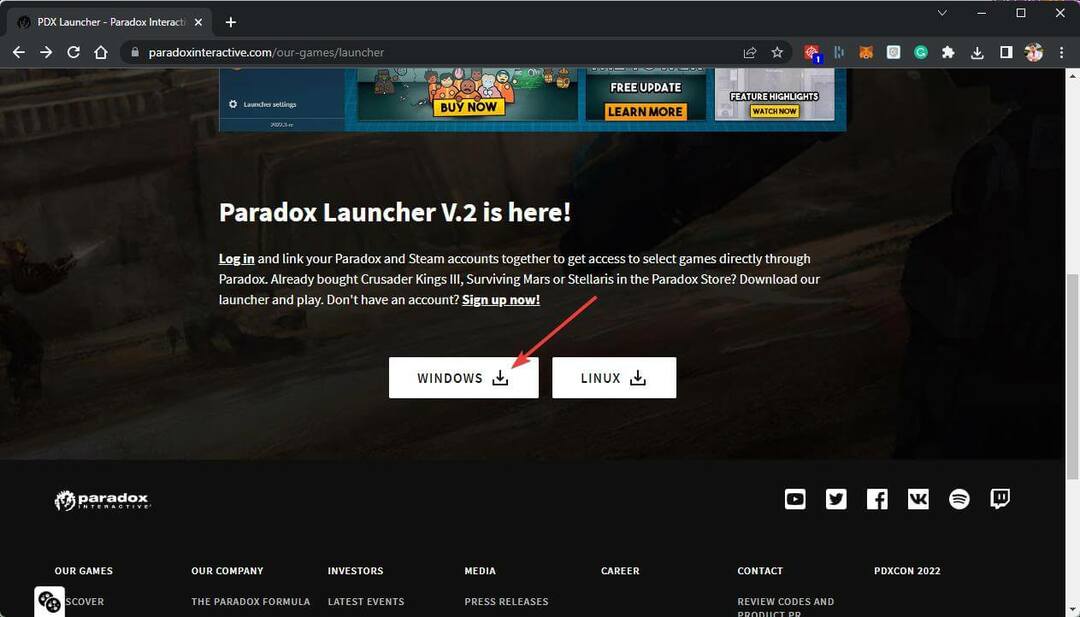- HTTP kodu nosūta serveris, kad klients, piemēram, pārlūkprogramma, veic pieprasījumu.
- HTTP kļūdas kods 400 Bad Request ir klienta kļūda, un serveris būtībā saka, ka tā netiks turpināta.
- Līdzīgus rakstus var atrast, meklējot HTTP kļūdas mūsu mājas lapā.
- Atrodiet pilnīgas rokasgrāmatas mūsu datora problēmu novēršanas sadaļa.

- Vienkārša migrēšana: izmantojiet Opera palīgu, lai pārsūtītu izejošos datus, piemēram, grāmatzīmes, paroles utt.
- Optimizējiet resursu izmantošanu: jūsu RAM atmiņa tiek izmantota efektīvāk nekā citās pārlūkprogrammās
- Uzlabota privātums: bezmaksas un neierobežots integrēts VPN
- Nav reklāmu: iebūvētais reklāmu bloķētājs paātrina lapu ielādi un aizsargā pret datu ieguvi
- Spēļu draudzīgums: Opera GX ir pirmā un labākā pārlūkprogramma spēlēm
- Lejupielādēt Opera
Zināms arī kā Nepareiza pieprasījuma kļūda, 400 kļūda ir HTTP atbildes statusa kods, kas tikai nozīmē, ka esat veicis nepareizu pieprasījumu vai arī tas ir bojāts un serveris nevarēja atrast pieprasīto URL.
Kļūda parasti rodas, ievadot nepareizu URL adreses joslā, ko sauc par nederīgu sintaksi. Tas var būt apgrūtinoši un izaicinājums, kad runa ir par problēmas novēršanu, kā to parāda kodi sarežģītas attiecības starp klientu un tīmekļa lietotni, tīmekļa serveri un vairāku trešo pušu tīmekli pakalpojumus.
Parasti statusa kodi kategorijā 4xx ir klienta kļūdas atbildes, un, kad to saņemat, tā tiek parādīta tas ne vienmēr nozīmē, ka tā ir ar klientu saistīta problēma, t.i., jūsu tīmekļa pārlūkprogramma vai ierīce, kuru izmantojat, lai piekļūtu tīmeklī.
Tomēr, tā kā 400 Nepareiza pieprasījuma kļūda parasti izriet no klienta pusē, problēma ir jāatrisina no tā.
Pirms izmēģināt tālāk norādītos risinājumus, izveidojiet rūpīgu dublējumu, it īpaši, ja veicat izmaiņas savā vietnē vai lietotni, lai jums būtu tīrs pamats, no kura pārbaudīt, vai tālāk minētie risinājumi palīdzēja atrisināt 400 slikto pieprasījumu kļūda.
Kā es varu salabot Kļūdas 400 URL netika atrasts kļūda?
- Pārslēdziet pārlūkprogrammas
- Notīrīt sīkfailus
- Pārbaudiet savu URL
- Augšupielādējiet mazākus failus
- Izrakstieties un pierakstieties vēlreiz
- Pārbaudiet serverī izplatītās programmatūras pakotnes
- Novērsiet servera problēmas
- Pārlūkprogrammas atiestatīšana (Chrome)
1. Pārslēdziet pārlūkprogrammas
Dažreiz ātrākais veids, kā novērst dažas kļūdas, ir pārlūkprogrammas pārslēgšana. Tas negarantēs HTTP kļūdas 400 labošanu, taču tā joprojām ir gudra izvēle.
Mūsu ieteikums ir Opera pārlūks. Labākā izvēle, kas piedāvā vairāk priekšrocību nekā Chrome, Firefox vai citi.
Piemēram, jūs saņemat kriptovalūtu ieguves aizsardzību, kas nav pieejama pārlūkā Chrome. Ja vietne, kuru vēlaties apmeklēt, ir uzlauzta ar slēptu šifrēšanas rīku, tas var liegt jums palaist lapu. Opera aptur šo slēpto procesu.
Jūs saņemat arī labu reklāmu bloķētāju un neierobežotu VPN. VPN ir arī bezmaksas. Tas varētu būt noderīgi, ja lapa ir ģeogrāfiski ierobežota. Jūsu personīgajam IP tas var atgriezt HTTP kļūdu 400, savukārt citiem lietotājiem citā valstī tas var parādīt saturu.
Protams, jūs varat viegli importēt savas grāmatzīmes no pašreizējās pārlūkprogrammas un veikt pārslēgšanos uz visiem laikiem. Jūs arī iegūsit piekļuvi dažām interesantām funkcijām, piemēram, sānjoslas integrācijai ar Facebook Messenger vai WhatsApp, darbvietām, cilņu meklēšanai un akumulatora taupīšanas režīmam.

Opera
Izmēģiniet Opera kā alternatīvu un pārlieciniet sevi, ka tā ir labāka izvēle.
Apmeklējiet vietni
2. Notīrīt sīkfailus
Nederīgs vai dublēts lokālais sīkfails var izraisīt 400 Bad Request Error rādīšanu, ja tas konfliktē ar citu sesijas pilnvaru citam lietotājam, tāpēc viens no jums saņem kļūdu. Šādā gadījumā pārbaudiet, vai nav sīkfailu, kas attiecas uz vietni vai lietotni, kas rada problēmu.
Mēs parādīsim, kā notīrīt kešatmiņu un sīkfailus, ja izmantojat pārlūkprogrammas Google Chrome, Microsoft Edge (IE) vai Firefox. Ja nevēlaties sekot šim nogurdinošajam procesam, varat arī izvēlēties notīrīt sīkfailus, kešatmiņu un citas lietas ar vienu klikšķi, izmantojot trešās puses programmatūru.
Google Chrome
- Atveriet pārlūku Chrome un noklikšķiniet uz Vairāk
- Klikšķis Vairāk rīku

- Izvēlieties Dzēst pārlūkošanas datus

- Izvēlieties a laika diapazons
- Izvēlieties Visu laiku lai izdzēstu visu

- Iet uz Sīkfaili un citi vietnes dati un Kešatmiņā saglabātie attēli un faili, pēc tam atzīmējiet abas izvēles rūtiņas
- Klikšķis Izdzēst datus
Microsoft Edge
- Atveriet Microsoft Edge
- Noklikšķiniet uz Centrmezgls> Vēsture
- Atlasiet Notīrīt visu vēsturi
- Izvēlieties, ko vēlaties noņemt, un pēc tam atlasiet Notīrīt
- Lai notīrītu mākoņa pārlūkošanas vēsturi, ja izmantojat Cortana, atlasiet Mainiet to, ko Microsoft Edge zina par mani mākonīun noklikšķiniet uz Notīrīt pārlūkošanas vēsturi.
Firefox
Eksperta padoms: Dažas datora problēmas ir grūti atrisināt, it īpaši, ja runa ir par bojātām krātuvēm vai trūkstošiem Windows failiem. Ja rodas problēmas ar kļūdu labošanu, jūsu sistēma var būt daļēji bojāta. Mēs iesakām instalēt Restoro — rīku, kas skenēs jūsu ierīci un noteiks kļūmes cēloni.
Noklikšķiniet šeit lai lejupielādētu un sāktu remontu.
Jūs varat dzēst sīkfailus vienai vietnei vai dzēst visus sīkfailus pavisam. Vienai vietnei rīkojieties šādi:
- Noklikšķiniet uz Izvēlne un atlasiet Opcijas
- Noklikšķiniet uz Privātums un drošība
- Atveriet sadaļu Sīkfaili un vietņu dati
- Noklikšķiniet uz pogas Pārvaldīt datus
- Laukā Meklēt vietnes ierakstiet tās vietnes nosaukumu, kurai vēlaties noņemt sīkfailus
- Noklikšķiniet uz Noņemt visu parādīto, lai noņemtu visus sīkfailus un krātuves datus. Noklikšķiniet uz Noņemt atlasītos, lai noņemtu atlasītos vienumus
- Noklikšķiniet uz Saglabāt izmaiņas
- Sīkfailu un vietņu datu noņemšanas apstiprinājuma lodziņā noklikšķiniet uz Noņemt
Lai noņemtu visus sīkfailus, rīkojieties šādi:
- Noklikšķiniet uz Izvēlne un atlasiet Bibliotēka
- Noklikšķiniet uz Vēsture
- Noklikšķiniet uz Notīrīt neseno vēsturi
- Iestatiet Notīrīt laika diapazonu uz Viss
- Noklikšķiniet uz bultiņas blakus vienumam Detaļas, lai izvērstu sarakstu
- Atlasiet Sīkfaili
- Noklikšķiniet uz Notīrīt tūlīt un iziet
Tātad šie ir visizplatītākajiem pārlūkiem paredzētās darbības.
Varat arī izmantot praktiskus rīkus, kas var pilnībā izdzēst pārlūkprogrammas sīkfailus, dažu mirkļu laikā atbrīvojot jūsu atmiņu.
Ja jums ir viegli jāizdzēš potenciāli kaitīgie sīkfaili no pārlūkprogrammas, šis rīks palīdz atsvaidzināt sistēmu, atbrīvojoties no nevajadzīgiem failiem.
Turklāt dzēsiet savu pārlūkošanas vēsturi neatkarīgi no izmantotās pārlūkprogrammas. Šāda metode var arī palīdzēt novērst reģistra problēmas, kas var izraisīt sistēmas kļūdas.
Tāpēc jums vajadzētu apsvērt iespēju izmantot lielāko daļu efektīva sīkfailu tīrīšanas programmatūra jūs varat atrast tūlīt.
3. Pārbaudiet savu URL
400 Bad Request kļūda parasti rodas, kad ievadāt nepareizu vai nepareizu URL, tāpēc vispirms ir jāpārbauda, vai URL ir pareizs. Pārbaudiet pareizrakstību, gadījumus, ceļu, vaicājumu vai fragmentu daļas pēc domēna nosaukuma un pārliecinieties, ka tie ir pareizi. Pārbaudiet arī, vai nav nepareizas speciālās rakstzīmes.
4. Augšupielādējiet mazākus failus
Kļūda 400 Bad Request var rasties arī tad, kad mēģināt augšupielādēt lielus failus. Mēģiniet augšupielādēt mazāku failu un pārbaudiet, vai tas palīdz.
Tas attiecas uz augšupielādēm, kas nav no jūsu datora, vai uz citiem datoriem nosūtītos failus, kas tiek uzskatīti par augšupielādēm no servera jūsu tīmekļa lietotnē.
5. Izrakstieties un pierakstieties vēlreiz
Ja tīmekļa lietotnei ir lietotāja autentifikācija, mēģiniet izrakstīties un pēc tam pierakstīties vēlreiz. Ja esat notīrījis sīkfailus, jums vajadzētu automātiski iziet no tā, kad mēģināt vēlreiz ielādēt lapu.
Kļūda 400 Bad Request varētu rasties sakarā ar virkni no iepriekšējās sesijas, kas no servera tika nosūtīta klientam, lai identificētu to turpmākajiem pieprasījumiem.
6. Pārbaudiet serverī izplatītās programmatūras pakotnes
Iespējams, izmantojat kādu programmatūru vai satura pārvaldības sistēmas, kas pēc modifikācijas var izraisīt 400 nepareizu kļūdu pieprasījumu. Lai to atrisinātu, rīkojieties šādi:
- Atgrieziet jaunākos programmatūras jauninājumus uz laiku pirms kļūdas parādīšanās, un viss darbojās labi
- Atgriezties arī uz iepriekšējām nesen jaunināto paplašinājumu vai moduļu versijām
- Atinstalējiet jaunus paplašinājumus, moduļus vai spraudņus
- Pārbaudiet datu bāzi un manuāli apskatiet ierakstus, kas modificēti ar paplašinājumiem vai spraudņiem.
7. Novērsiet servera problēmas

- Pārbaudiet, vai nav nederīgu HTTP galvenes
- Skatiet servera puses žurnālus par to, kā lietotnei patika pieprasītās lapas, serverus, ar kuriem lietotne ir izveidojusi, un tās sniegtos datu bāzes rezultātus.
- Atkļūdojiet lietojumprogrammas kodu vai skriptu. Dariet to manuāli un pirms atkļūdošanas procesa izveidojiet lietotnes kopiju vietējā izstrādes mašīnā, lai varētu atkārtoti izveidot precīzu scenāriju, pirms radās kļūda 400 Bad Request.
8. Pārlūkprogrammas atiestatīšana (Chrome)
- Atveriet pārlūku Chrome
- Klikšķis Vairāk
- Klikšķis Iestatījumi

- Noklikšķiniet uz Papildu

- Sadaļā Atiestatīt noklikšķiniet uz Atiestatīt

- Apstipriniet, noklikšķinot Atiestatīt

Piezīme: Šis process atiestata noklusējuma meklētājprogrammu atpakaļ uz Google, sākumlapu un cilnēm, jaunas cilnes lapu, piespraustās cilnes, satura iestatījumus, sīkfailus un vietņu datus, paplašinājumus un motīvus.
Jaunie iestatījumi attieksies arī uz visām ierīcēm, kurās esat pierakstījies.
Pastāstiet mums, ja iepriekš minētie risinājumi palīdzēja atrisināt 400 — tā ir kļūda — pieprasītais URL netika atrasts šajā serverī, atstājot tālāk komentāru.
 Vai joprojām ir problēmas?Labojiet tos, izmantojot šo rīku:
Vai joprojām ir problēmas?Labojiet tos, izmantojot šo rīku:
- Lejupielādējiet šo datora labošanas rīku vietnē TrustPilot.com novērtēts kā lieliski (lejupielāde sākas šajā lapā).
- Klikšķis Sākt skenēšanu lai atrastu Windows problēmas, kas varētu izraisīt datora problēmas.
- Klikšķis Remontēt visu lai novērstu problēmas ar patentētajām tehnoloģijām (Ekskluzīva atlaide mūsu lasītājiem).
Restoro ir lejupielādējis 0 lasītāji šomēnes.